Miután új iOS készüléket vásárolt, a felhasználók többsége először úgy dönt, hogy adatokat továbbít a régi telefonról az újra, de ez nem olyan egyszerű. Az iCloud és az iTunes használatával tudnia kell az adatok új eszközre történő továbbításának minden árnyalatait.
Fontos: Mielőtt folytatná az adatátvitelt, fontos, hogy telepítsen egy SIM-kártyát egy újonnan megvásárolt eszközbe.
Az iCloud segítségével továbbítsa az adatokat a régi iPhone-ról egy újra
Régi iPhone készüléken:
1) Csatlakoztassa a készüléket Wi-Fi hálózaton keresztül.
2) Lépjen a „Beállítások” menübe, és válassza az „Biztonsági mentés” funkciót az iCloud részben
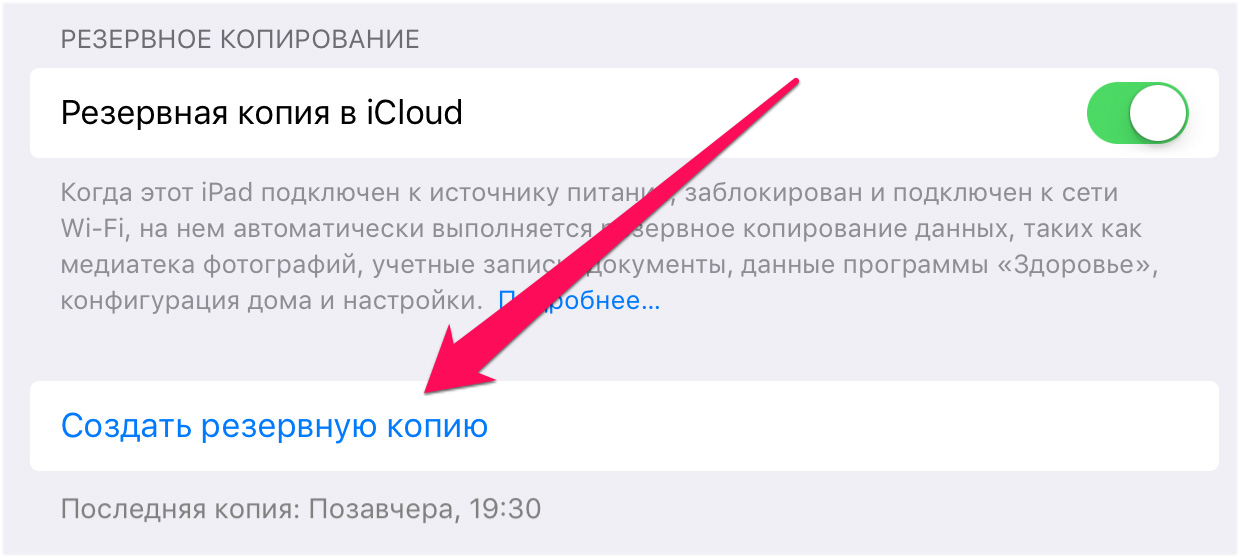
3) Ha szükséges, aktiválja a felelős kapcsolót mentések in iCloud ”, és válassza ki a biztonsági másolat készítésének lehetőségét.
4) Várja meg a folyamat végét.
Az új iPhone készüléken:
Fontos tudni: ha új iPhone már konfigurálva, fontos a végrehajtás teljes visszaállítás. Az eszköz beállításainak menüjében az „Alapvető” szakaszban van egy „Alaphelyzet”, ahol ki kell választania az „Tartalom és beállítások törlése” funkciót. Ezután az iPhone új eszközként használható.
1) Kapcsolja be az eszközt, és kövesse az utasításokat, amíg meg nem jelenik a „Programok és adatok” ablak.
2) Kattintson az iCloud másolatból való visszaállítás lehetőségére. "
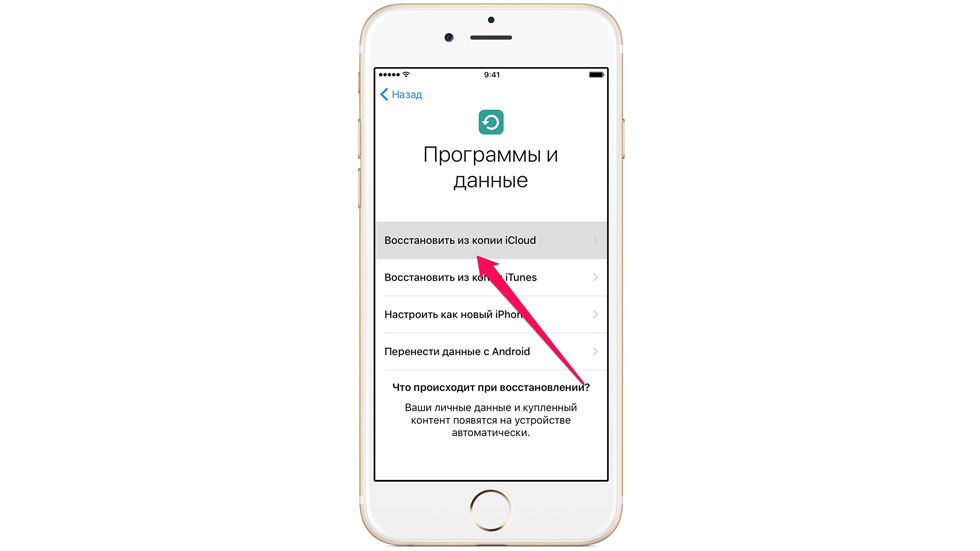
3) Írja be apple ID ID az iCloud bejelentkezéshez.
4) Válassza ki a listában az utoljára létrehozott biztonsági másolatot az aktuális tartalom és beállítások letöltéséhez.
5) Várja meg, amíg az iCloud biztonsági mentés helyreállítási folyamata befejeződik, és fejezze be az iOS eszköz telepítését.
Így az összes adatát a régi felhasználótól az új eszközhöz továbbította. Az iTunes alkalmazásával hasonló eljárás.
Adatok átvitele egy régi eszközről az iTunes használatával
Régi iPhone készüléken:
Fontos: a számítógépnek naprakésznek kell lennie az iTunes verziója. Frissítheti az iTunes alkalmazást a számítógépen a Súgó menü → Frissítések menüben, és Mac számítógépen a beépített áruház frissítésein keresztül. Az online áruház legújabb verziója letölthető az Apple webhelyéről.
1) Csatlakoztassa régi telefon a számítógépre, és indítsa el az iTunes alkalmazást.
2) Válasszon ki egy eszközt az iTunesban.
3) Kattintson a "Készítsen másolatot most" elemre. Az „Egészség” vagy „Tevékenység” alkalmazások biztonsági másolatban történő mentéséhez jelölje be a biztonsági másolat titkosításáért felelős funkció melletti négyzetet, és adja meg a jelszót.
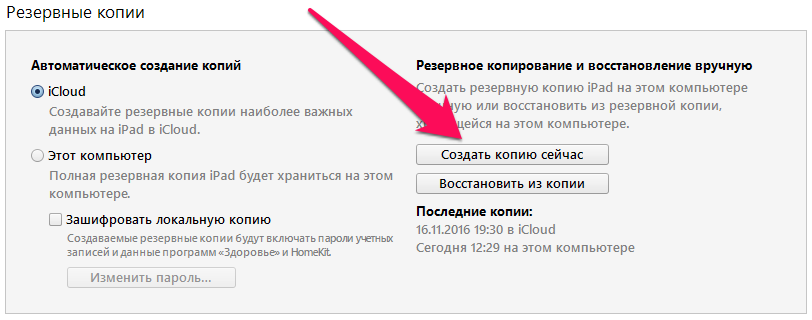
4) Várja meg a folyamat végét. Az eredményt a „Szerkesztés” → „Beállítások” → „Eszközök” menüben ellenőrizheti. A biztonsági mentés dátumát a létrehozott biztonsági mentések mellett kell megjeleníteni.
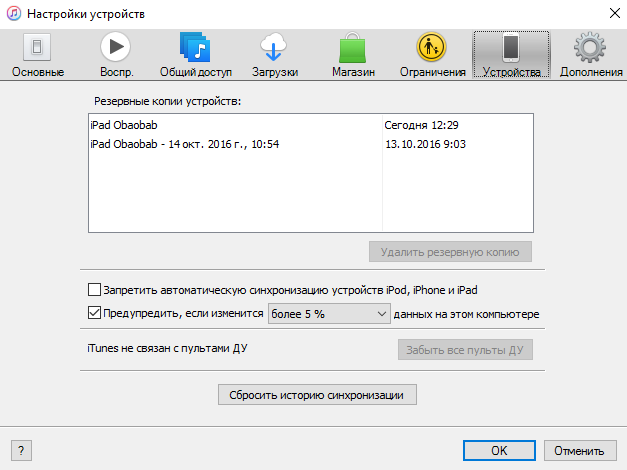
Az új iPhone készüléken:
1) Kapcsolja be a modult, és kövesse az utasításokat, amíg meg nem jelenik a „Programok és adatok” felirat.
2) Válassza a helyreállítási funkciót az iTunes másolata és kattintson a "Következő"
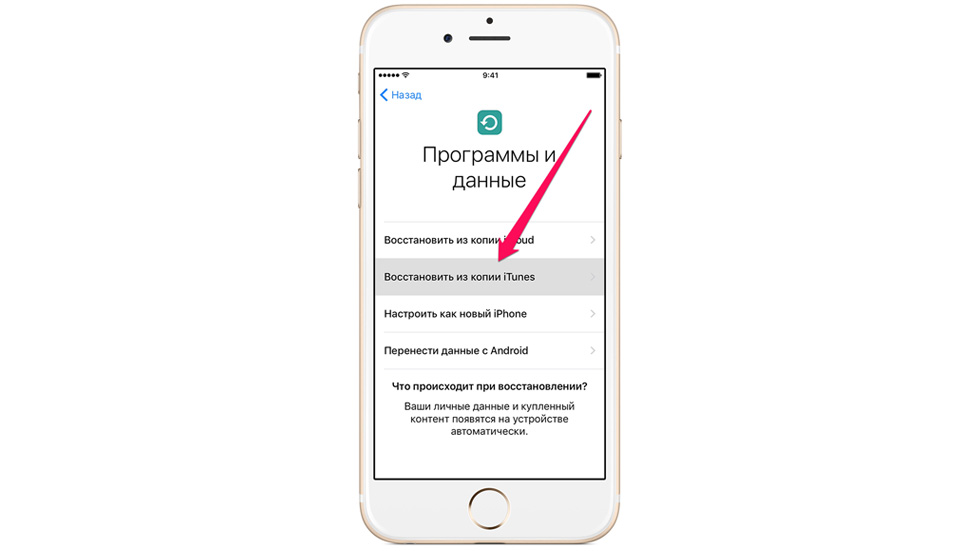
3) Csatlakoztassa a készüléket a PC / Mac számítógéphez, és futtassa az áruházat.
4) Válasszon egy telefont az iTunes ablakban.
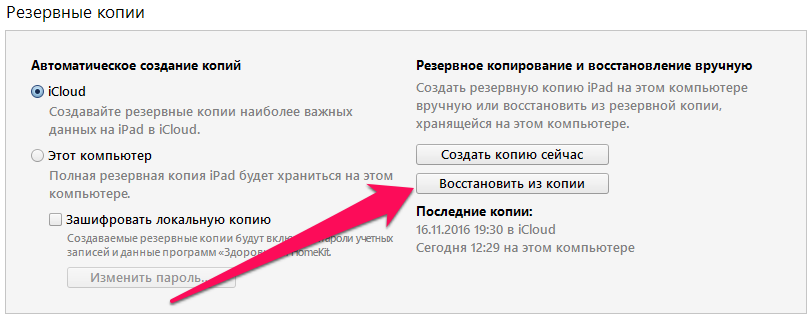
5) Válassza ki a visszaállítási funkciót a korábban létrehozott biztonsági másolatból. Fontos, hogy az utolsó példány legyen kiválasztva a helyreállításhoz, a dátumra és a méretre összpontosítva.
6) Várja meg, amíg a helyreállítás befejeződik.
7) Végezze el a telefon beállítását.
Ennyi! Az összes adatot átvitte a régi eszközről, és teljesen elkészítette az új modult további felhasználásra.
Új iPhone vagy iPad megvásárlása után a legtöbb felhasználó elsősorban az összes adatot át akarja vinni a régi eszközről az új termékre. Ez a folyamat azonban sokak számára nem olyan nyilvánvaló. Annak ismertetésével kapcsolatban, hogyan továbbíthat adatokat egy régi iPhone-ról vagy iPadről egyre az iCloudon és az iTuneson keresztül, ezt az útmutatót részletesebben ismertetjük.
Fontos: Mielőtt elkezdené az adatok átvitelét a régi iPhone-ról az újra, feltétlenül telepítse a SIM-kártyát az új eszközbe.
Hogyan továbbíthatunk adatokat egy régi iPhone-ról vagy iPadről egyre az iCloudon keresztül
A régi készüléken:
1. lépés: Csatlakoztassa iPhone vagy iPad készülékét egy Wi-Fi hálózathoz.
2. lépés: lépjen a „ beállítások» → iCloud → « mentés»
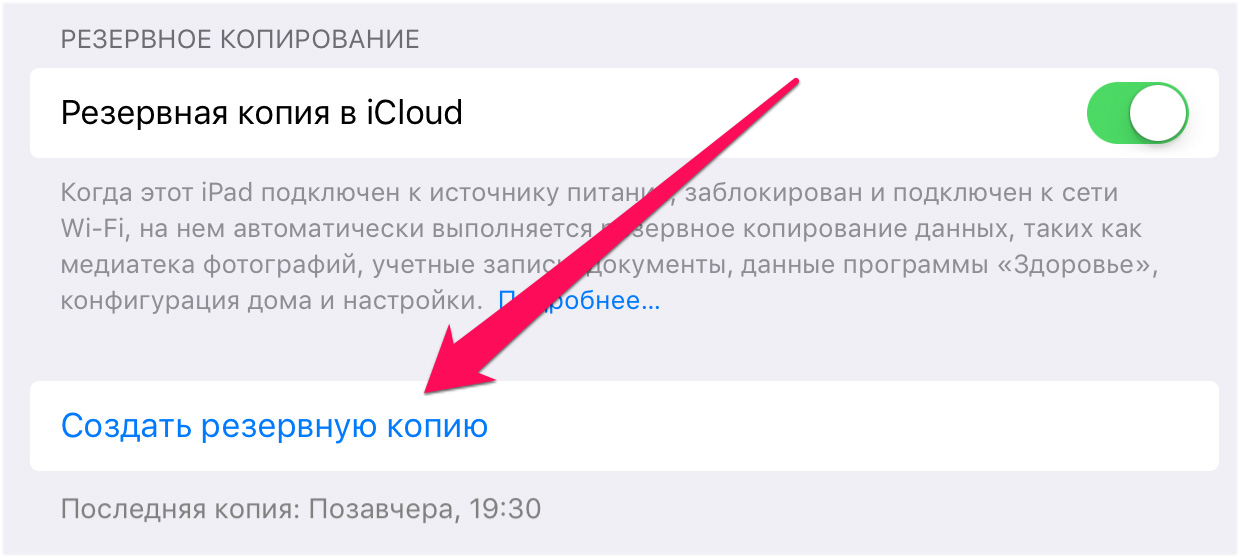 3. lépés: Kattintson a „ Biztonsági mentés”. Ha a kapcsoló " ICloud biztonsági másolat"Nem tartalmazza, aktiválja.
3. lépés: Kattintson a „ Biztonsági mentés”. Ha a kapcsoló " ICloud biztonsági másolat"Nem tartalmazza, aktiválja.
4. lépés: Várja meg, amíg a biztonsági mentés befejeződik.
Az új eszközön:
Megjegyzés: ha egy új eszköz már konfigurálva van, akkor a teljes visszaállítást végre kell hajtania. Ehhez a „Beállítások” → „Általános” → „Visszaállítás” menüben ki kell választania a „Tartalom és beállítások törlése” menüpontot. után az iPhone alaphelyzetbe állítása és az iPad új eszközként konfigurálható.
Programok és adatok».
2. lépés: Kattintson a „ Helyreállítás az iCloud Másolatból».
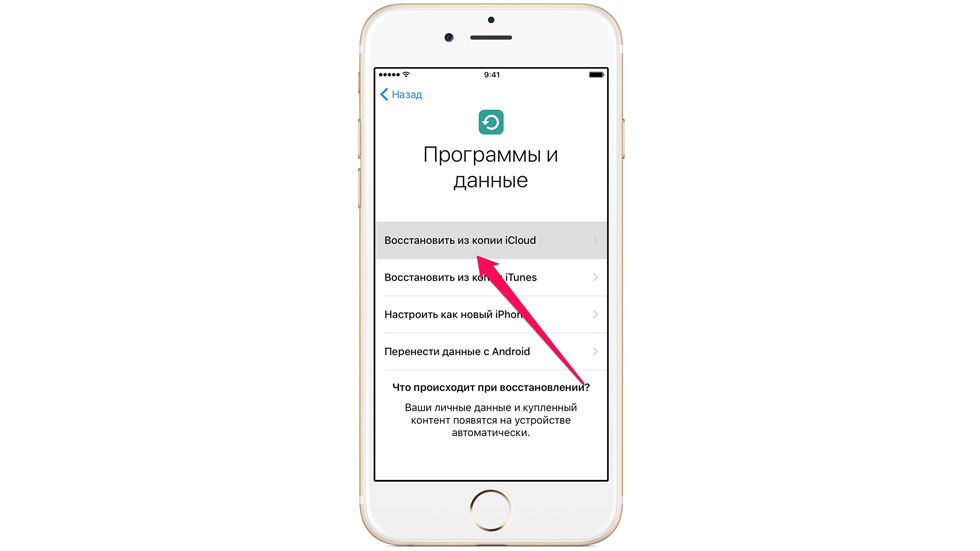 3. lépés: Írja be az Apple ID-fiókjának adatait, hogy bejelentkezzen az iCloud-ba.
3. lépés: Írja be az Apple ID-fiókjának adatait, hogy bejelentkezzen az iCloud-ba.
4. lépés. Válassza ki a korábban létrehozott biztonsági mentést. Fontos, hogy válassza ki az utolsó példányt. Csak ebben az esetben a legfrissebb tartalom és beállítások kerülnek letöltésre az eszközre.
5. lépés: Várja meg, amíg az iCloud biztonsági mentés befejeződik. Ezt követően teljes iPhone testreszabás és iPad.
Kész! Az összes adatot átvitte a régi iPhone-ról vagy iPad-ről az újra. Hasonló átvitel elvégezhető az iTunes használatával.
Hogyan továbbíthatunk adatokat egy régi iPhone-ról vagy iPadről egyre az iTunes-on keresztül
A régi készüléken:
Megjegyzés: telepíteni kell a számítógépre legújabb verzió iTunes. Frissítés már telepített program Windows rendszeren a mechanizmuson keresztül válassza a Súgó menü → Frissítések menüpontját mac frissítések App Store. Aktuális változat Az iTunes letölthető az Apple hivatalos webhelyén.
1. lépés: Csatlakoztassa a régi iPhone vagy iPad készüléket a számítógéphez, és indítsa el az iTunes alkalmazást.
2. lépés: Válasszon ki egy eszközt az iTunes ablakban.
3. lépés: Kattintson a „ Készítsen másolatot most”. Ha azt szeretné, hogy az Egészség és Tevékenység alkalmazások adatainak biztonsági másolata legyen, jelölje be a „ Biztonsági másolat titkosítása"És írja be a jelszót.
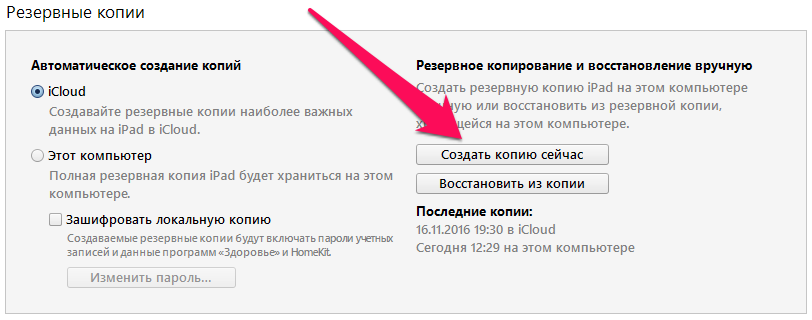 4. lépés: Várja meg, amíg a biztonsági mentés befejeződik. A művelet sikerét a menüben ellenőrizheti " javítás» → « beállítások» → « készülékek”. A biztonsági mentés dátuma az összes létrehozott biztonsági másolat mellett megjelenik.
4. lépés: Várja meg, amíg a biztonsági mentés befejeződik. A művelet sikerét a menüben ellenőrizheti " javítás» → « beállítások» → « készülékek”. A biztonsági mentés dátuma az összes létrehozott biztonsági másolat mellett megjelenik.
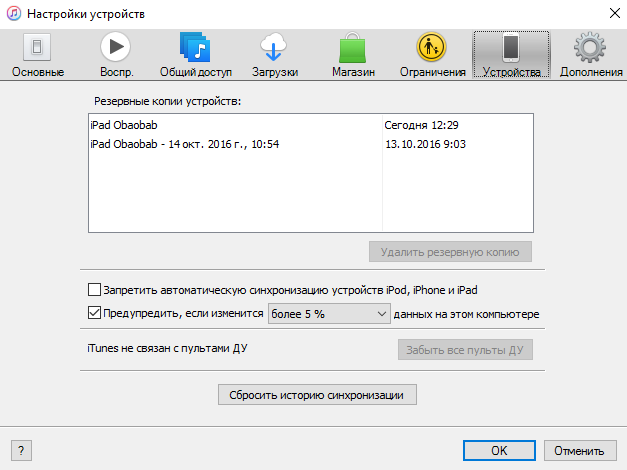 Az új eszközön:
Az új eszközön:
1. lépés: Kapcsolja be az eszközt, és kövesse az utasításokat, amíg a „ Programok és adatok».
2. lépés: Kattintson a „ Helyreállítás az iTunes másolatából» → « további».
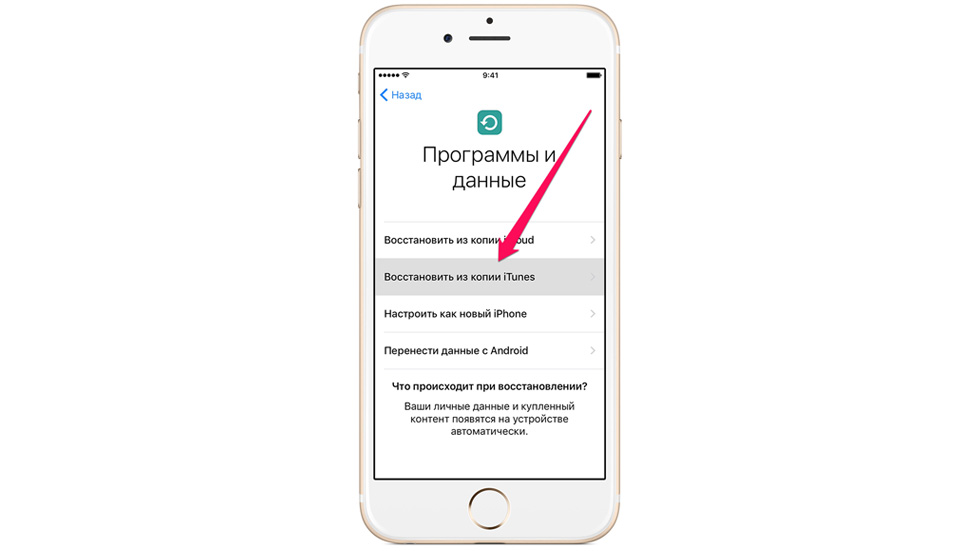 3. lépés. Csatlakoztassa az új iPhone vagy iPad készüléket a számítógéphez, és indítsa el az iTunes alkalmazást.
3. lépés. Csatlakoztassa az új iPhone vagy iPad készüléket a számítógéphez, és indítsa el az iTunes alkalmazást.
4. lépés: Válasszon ki egy eszközt az iTunes ablakban.
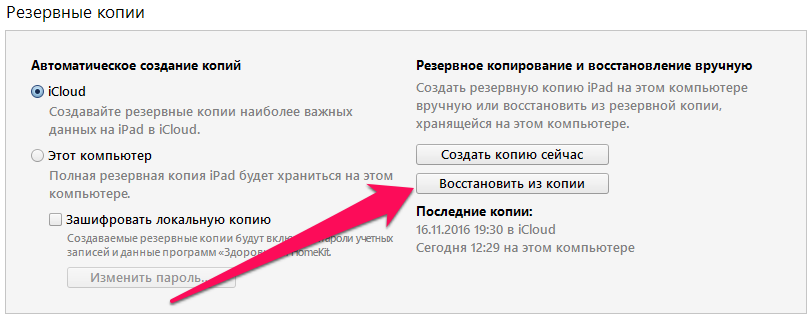 5. lépés: Kattintson a „ Visszaállítás a másolatból»Válassza ki a korábban létrehozott biztonsági másolatot. Fontos! Ügyeljen arra, hogy a legfrissebb példányt válassza ki a visszaállításhoz. Vegye figyelembe a létrehozás dátumát és méretét.
5. lépés: Kattintson a „ Visszaállítás a másolatból»Válassza ki a korábban létrehozott biztonsági másolatot. Fontos! Ügyeljen arra, hogy a legfrissebb példányt válassza ki a visszaállításhoz. Vegye figyelembe a létrehozás dátumát és méretét.
6. lépés: Várja meg, amíg a helyreállítási folyamat befejeződik.
7. lépés. Befejezze az iPhone vagy iPad beállítását.
Kész! Az adatokat a régi eszközről továbbította az új iPhone vagy iPad készülékre, és teljes mértékben előkészítette a modult a további munkához.
Amikor megvásárolod új okostelefon, valószínűleg át szeretné vinni a névjegyeket, az adatokat és az alkalmazásokat a régi eszközről rá. Másolhatja a kezdőképernyők, a háttérképek és más elemek ikonjainak beállításait, valamint az adatokat áthelyezheti az Android okostelefonokról az iPhone okostelefonokra és fordítva. Az alábbiakban leírjuk, hogyan kell ezt megtenni.
Ha szüksége van egy egyszerű és gyors út Vigyen minden adatot a régi telefonról az újra, majd ebben az esetben próbálja ki a MobiKin Transfer for mobile alkalmazást. Ez az innovatív alkalmazás hatékonyan és korlátozások nélkül hatékonyan és egyszerűen továbbítja az adatokat, például névjegyeket, üzeneteket, alkalmazásokat, zenét, fényképeket és még sok minden mást.
Függetlenül attól, hogy miért kívánja átadni az adatait, a MobiKin Transfer for mobile bizalmat fog adni Önnek abban, hogy az információkat biztonságosan és biztonságosan továbbítják anélkül, hogy bármilyen részét elveszítenék. Vegye figyelembe, hogy a tartalom átvihető a különböző hálózatokban működő telefonok és a telekommunikációs szolgáltatók között. Csak töltse le a fenti alkalmazást, és kövesse az egyszerű utasításokat, és hamarosan megkezdi az összes adat áthelyezését egy új okostelefonra.
Amikor adatokat továbbít az új eszközre, ellenőriznie kell, hogy a régi készüléken lévő összes információ törlődik-e. A tény az, hogy személyes adatait a csalók felhasználhatják személyes haszonszerzés céljából, és teljes bizalommal kell rendelkeznie arról, hogy régi okostelefonját törölték. A MobiKin Transfer for mobile képes egy kattintással ezt megtenni.
Hozzátesszük, hogy az ilyen forradalmi szoftver több mint 3000 okostelefonon használható Android, iOS és Windows rendszereken. Töltse le a MobiKin Transfer mobil alkalmazást, és csatlakozzon több mint 740 ezer emberhez, akik egyszerűen és biztonságosan továbbították minden információjukat az egyik eszközről a másikra.
Névjegyek átvitele
A legfontosabb dolog, amelyet átvisz az új okostelefonjára, a kapcsolatok. Szerencsére az idők már megváltoztak, és ezt a gondos eljárást manuálisan kell elvégeznie. Manapság sok okostelefon átadja a névjegyeket a felhőalapú szinkronizálásnak köszönhetően. Megmagyarázzuk, hogyan kell ezt megtenni.
Szinkronizálja Google Fiókját
A névjegyek minden eszközére történő mentésének legegyszerűbb módja az, hogy szinkronizálja a névjegyeket Google-fiók. Ha korábban elmentette névjegyeit a Google-fiókjába, akkor bejelentkezhet, és átviheti az új okostelefonjára. Kövesse a „Beállítások\u003e Fiók\u003e Google” sémát és aktiválja a „Kapcsolat szinkronizálása” lehetőséget. Ezt követően a kapcsolatok azonnal átkerülnek.
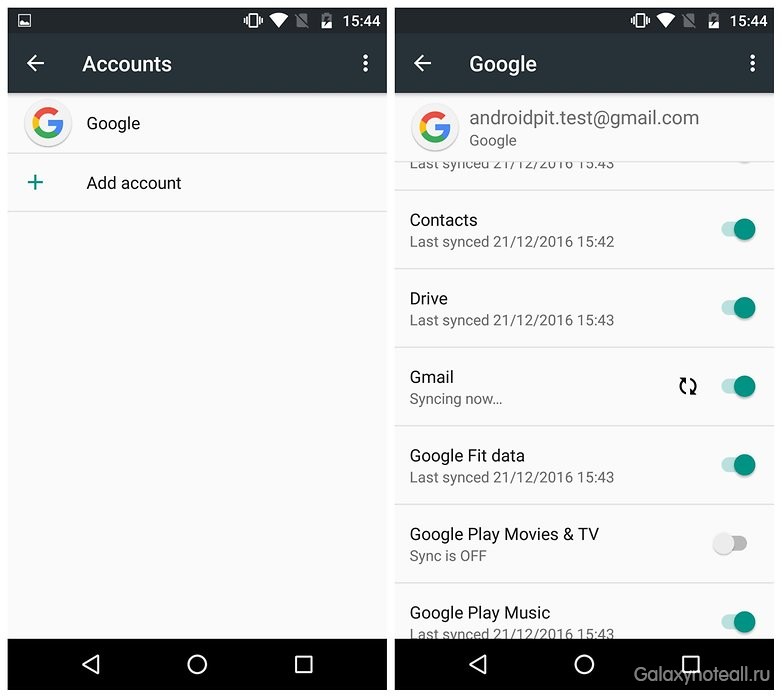
Több Google Fiókba van bejelentkezve? Ezután kiválaszthatja az egyiket, amelyet a névjegyek alkalmazásához használ. Alapértelmezés szerint ez az a számla, amelyet a legelsőként regisztrált. Bármely más, későbbi fiók esetén a szinkronizálást manuálisan kell elvégeznie. A készülék névjegyek alkalmazásában kiválaszthatja, hogy mely fiókokban jelennek meg ezek vagy más névjegyek.
Mellesleg: ha még nem rendelkezik Google-fiókkal, létrehozhat egyet az új okostelefonján. Ezt megteheti a számítógépen is, majd telefonon keresztül jelentkezzen be a frissen létrehozott fiókjába a megadott adatokkal.
Általában véve a szinkronizálásnak a Google segítségével előnyei vannak. Egyrészt bonyolultabb névjegykártya-formátumokat támogat, mint az alábbiakban megadott adatok exportálása. Alternatív megoldásként használhatja számla A Google szinte minden platformon, beleértve a windows telefonok, iPhone és Windows, Linux vagy Mac PC-k.
Névjegyek átvitele az Android készülékről az iPhone készülékre
Miután szinkronizálta a kapcsolatait a Google-fiókjával, sokkal könnyebben átvihetők iPhone vagy iPad készülékére. Nyissa meg a "Beállítások" szakaszt, amelyben lehetősége van egy másik fiók hozzáadására. A Google lesz az egyik lehetőség. Szinkronizálja a fiókját google nyilvántartásokés egy idő után a Google névjegyek a készülék címjegyzékében lesz látható.
![]()
Általában Google-fiókja Gmailként jelenik meg. Megadhatja, hogy egy ilyen fiók mely elemeit kell átvinni az iPhone-ra. Ha névjegyeket szeretne átvinni az Androidról az iPhone készülékre, akkor kikapcsolhatja a Levelek vagy a Naptár területeit is.
Az egyes Google-fiókok névjegyeinek megtekintéséhez vagy elrejtéséhez engedélyeznie kell vagy le kell tiltania az alkalmazás címjegyzékében lévő fiókokat. Más szavakkal, el kell lépnie a telefonos alkalmazás névjegyek lapjára, majd kattintson a „Csoportok” ikonra.
IOS port
Alternatív megoldásként bízhat az Apple-ben is. Ez a gyártó kiadta a Move to iOS alkalmazást, amely letölthető a Play Áruházból. A letöltés után telepítheti az Android okostelefonjára és futtathatja azt. Ezt követően az új iPhone (vagy iPad) készüléken adatok importálhatók. Indítsa el a névjegyek, üzenetek, fényképek, videók, fiókok továbbítását elektronikus levelezés iOS naptárak Mivel az átvitelt egy speciálisan létrehozott WLAN hálózat segítségével hajtják végre, és ezt a folyamatot PIN kód védi, a szükséges információk átvitele nagyon gyors.
Exportálja a névjegyeket SD-kártyával
Ha a Google-fiókon keresztüli szinkronizálás valamilyen okból nem felel meg Önnek, és a régi és az új okostelefonokon SD-kártyahely van, akkor a névjegyeket memóriakártyával továbbíthatja. Ehhez először exportálja kapcsolattartási adatait egy SD memóriakártyára, erre a régi okostelefon segítségével. Ezt követően az ilyen kapcsolattartási információkat a könyvtár tárolja, amelyet akkor lát, amikor okostelefonját számítógéphez csatlakoztatja. Ezután vegye ki a memóriakártyát, és helyezze be az új készülékébe. Most nyissa meg a címjegyzéket, és válassza a menüből az importálási lehetőséget. Csak kövesse az utasításokat, és a névjegyek automatikusan átkerülnek.
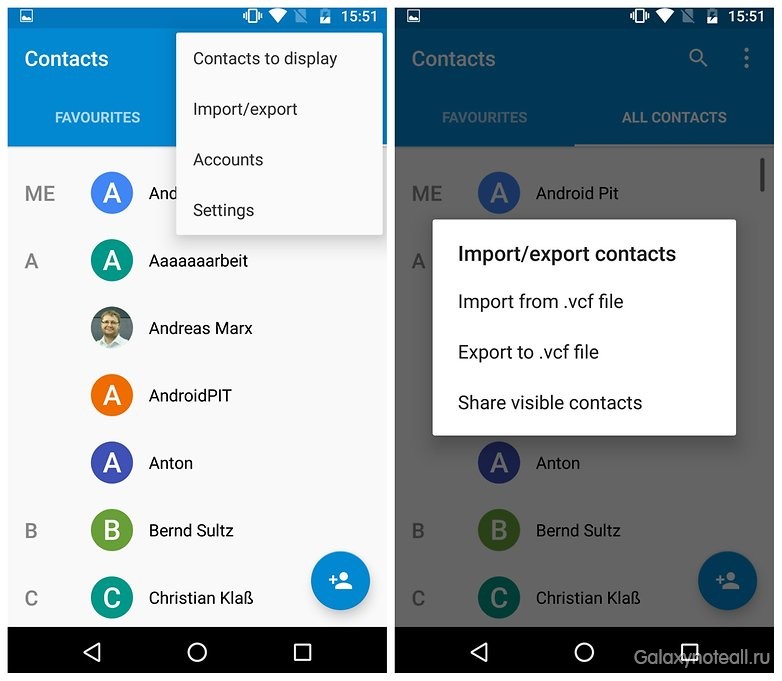
Vegye figyelembe, hogy a névjegyek továbbításának erre a lehetőségére van bizonyos mínusz, ha sok névjegyet kever a különféle címjegyzékekből, vagy ha a névjegyek nagy mennyiségű adatot tartalmaznak. Ezen túlmenően néha egy érintkezést duplázni lehet kétszer, háromszor vagy többször - mindez nagyon bosszantó. De ezzel foglalkozni lehet - az interneten megtalálhatók a szükséges információk a hasonló probléma kiküszöbölésére.
Belső memória használata
Ez a módszer szinte megegyezik a biztonsági mentéssel SD-kártya használatával, bár ebben az esetben a névjegyeket a rendszer tárolja belső memória telefont. Ezzel a módszerrel csatlakoztathatja az eszközt a számítógéphez, mentheti el a szükséges adatokat, majd átviheti őket a számítógépről az új készülékre. Tanácsunk: figyeljen arra a könyvtárra, amelyet a telefon hozzárendel a kapcsolattartási adatok mentéséhez, mivel azután könnyebben megtalálhatja számítógéppel. A .vcf formátumú elérhetőségi adatokkal rendelkező fájl a Rendszer mappában található.
Ha okostelefonján van fájlkezelő, a fenti fájlt megtalálhatja a készüléken, és e-mailben vagy Bluetooth-on keresztül közvetlenül a helyről elküldheti az új eszközökre.
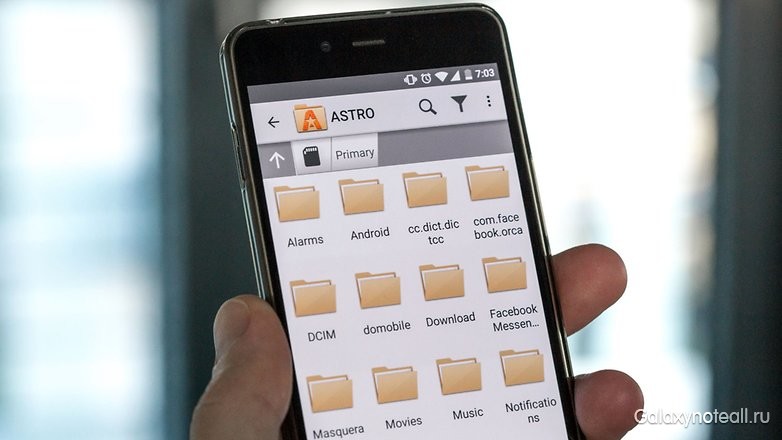
SIM-kártya használata
Ha azt a SIM-kártyát szeretné használni, amely korábban a régi eszközén volt az új okostelefonon, akkor választhatja a régi módszert, és átmásolhatja névjegyeit a SIM-kártyára - ennek köszönhetően az új telefonján elérhető lesz az Ön számára. Ennek a módszernek az az előnye, hogy lehetősége van arra, hogy egyenként válassza ki vagy törölje a névjegyeket, és hozzon létre valami hasonlót a címjegyzékbe. A fenti módszer fő hátránya a SIM-kártya adatainak korlátozott tárolási kapacitása. Más szavakkal, akár 200 névjegyet is menthet.
Egyébként az információk exportálása a SIM-kártyával már nem lehetséges, kezdve: android verzió 5.0 nyalóka és újabb. Az adatok importálása azonban probléma nélkül továbbra is rendelkezésre áll.

És ennek a módszernek is van hátránya - összetett kapcsolatok, amelyek a név és a név mellett adatokat tartalmaznak telefonszámösszetörik, és másolatot képeznek. Ez azt jelenti, hogy még ha 200 névjegynél kevesebb is van, akkor gyorsan elérheti a SIM-kártya memóriakapacitásának korlátját. Ezen felül további kockázattal jár, hogy a régi SIM-kártya nem fér bele könnyen egy új okostelefonba.
Adatok továbbítása az iPhone készülékről az Androidra
Az adatátvitel az Apple és az Android között nem mindig könnyű, de van egy nagyon egyszerű megoldás a kapcsolatok számára. A Google támogatási oldalán lépésről lépésre ismerteti a Gmail, a naptár és az iPhone és iPad kapcsolatok szinkronizálását. Be kell állítania egy Google-fiókot az Apple-eszközön, amelyet az alkalmazás beállításaihoz társítanak a Levelek, a Kapcsolatok és a Naptárban.
Ha van iOS 7, egyszerűen kiválaszthatja a Google-t, de iOS 5 és 6 esetén ki kell választania az „Egyéb” alszakaszt, majd az „Add CardDAV Account” lehetőséget. Állítsa be a fiókját, és aktiválja a "Kapcsolatok" opciót, miután bejelentkezett a fiókjába. Ezt követően automatikusan elindul a névjegyek szinkronizálása. Az új Android okostelefonon regisztrálhat ugyanazon fiókadatokkal a névjegyek szinkronizálása és átvitele céljából, a fentebb leírtak szerint.

Gyártói megoldások
Bármi legyen is a döntés googleAz Android okostelefon-gyártók olyan alkalmazásokat hoztak létre, amelyek továbbíthatják névjegyeiket az iPhone-ról a Samsung és más hasonló gyártók készülékeire. Egyes esetekben ezek az alkalmazások kábelcsatlakozással működnek, némelyikük speciális kommunikációs csatornákat hoz létre az iPhone és az Android között, és vannak olyanok is, amelyek egy adott gyártóhoz kapcsolódó felhőalapú tárolással működhetnek.
Sony Xperia Transfer
A Sony adatátviteli megoldását Xperia Transfer néven hívják. Ez az alkalmazás segít a tartalom és a névjegyek átvitelében az iOS, a BlackBerry, a Windows és az Android okostelefonokról az új Xperia okostelefonra. Hozzátesszük, hogy az Xperia Transfer képes névjegyeket, naptárt, hívásnaplót, SMS-t, MMS-t, jegyzeteket, fényképeket, zenét, videókat és dokumentumokat továbbítani.
Samsung Switch Mobile
A Samsung, az Android piacvezetője szintén rendelkezik olyan megoldással, amely megkönnyíti egy új felhasználó átállását a gyártó telefonjára. A fenti megoldás egy SmartSwitch Mobile nevű speciális alkalmazás, amelyet arra használtak, amikor váltani lehet az iPhone készüléktől a Galaxy eszközsorig, amikor egy régi Galaxy modellt frissítenek, vagy amikor másik Android okostelefonról váltanak. A Samsung támogatási oldala ismerteti a SmartSwitch működését. Ha a régi készüléke a Galaxy vonalától volt, vagy annál alacsonyabb futó Android Marshmallow, a kezdőképernyőt is átviheti új készülékére.
HTC átviteli eszköz
A HTC úgy döntött, hogy nem zavarja az adatátviteli alkalmazás nevének megválasztását, és egyszerűen HTC Transfer Tool-nak nevezte. Mellesleg hasonló megközelítést lehet látni más gyártókban is. Ezt az alkalmazást a régi és az új okostelefonokra is telepíteni kell, és az új eszközt kifejezetten a HTC engedje el. Az Átviteli eszköz segít e-mailek, naptár, üzenetek, névjegyek, hívásnaplók, videók, fényképek, zene, háttérképek, dokumentumok és beállítások továbbításában.
LG
Ha új okostelefonja van az LG-től, akkor ebben az esetben használhatja a fenti módszerek egyikét, vagy elégedett lehet az LG Bridge-rel. Az szoftver Ugyanazokkal a képességekkel rendelkezik, mint más gyártók alkalmazásai, bár PC-re vagy Mac OS-re lesz szükség. tovább hivatalos oldal Az LG támogatása az LG Bridge segítségével megtalálja az összes szükséges információt, de miután meghatározta az okostelefon modelljét.
Azt is javasoljuk, hogy használja az LG Backup (Sender) alkalmazást, amely letölthető a Play Áruházból. Vele kábel, WLAN vagy MicroSD kártya segítségével átviheti az SMS-t, a névjegyeket, a hívásnaplót a régi eszközről az újra.
SMS Transfer
Könnyedén átviheti a régi SMS-üzeneteket Android okostelefonjára. Ingyenes alkalmazás mentés Az SMS - az SMS biztonsági mentése és visszaállítása - éppen ezt teszi. Az üzeneteit XML-fájlba menti, és Bluetooth-on keresztül közvetlenül átviheti az új okostelefonra. Ezenkívül egy ilyen fájlt el lehet küldeni e-mailben, vagy átviheti a felhőtárolóba, és onnan letöltheti.
Vegye figyelembe, hogy az SMS biztonsági mentést és visszaállítást telepíteni kell az új Android okostelefonra. Indításkor ez az alkalmazás automatikusan megtalálja a kívánt fájlt, és visszaállítja az SMS-üzeneteket. Fontos: az alkalmazás importálásakor ne vegye figyelembe a már létező üzeneteket. Ha kétszer importál, akkor minden üzenetnek megvan a saját kettős.
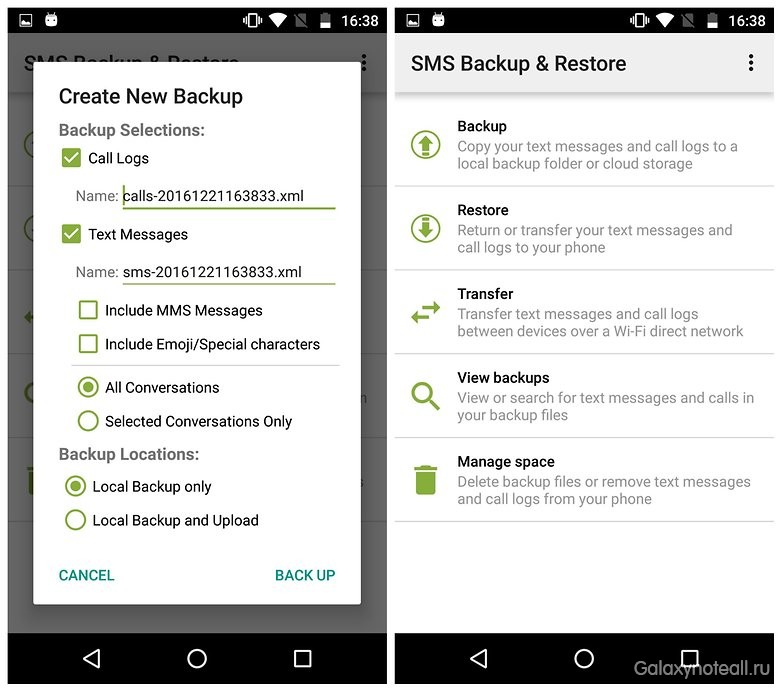
Azt is mondjuk, hogy az SMS biztonsági mentés és visszaállítás nem támogatja az üzenetek továbbítását az Androidról az iPhone készülékre. Ezért csak az Android SMS-re menthet biztonsági másolatot, és a számítógépen elolvashatja az XML fájlt.
WhatsApp Chats
A teljes WhatsApp streaming chat-eket át lehet helyezni egy új okostelefonra, beleértve képeket, videókat és hangokat. Ehhez le kell töltenie a WhatsApp alkalmazást az új eszközre, és az alkalmazás első indítása előtt le kell cserélnie a tartalék mappát a régi eszköz ugyanazzal a mappájára. Vegye figyelembe, hogy ehhez nincs szüksége további alkalmazásokra vagy harmadik féltől származó eszközökre.
Sajnos, de hordoz whatsApp beszélgetések Androidról iPhone-ra vagy iPhone-ról Androidra még nem érhető el, és hozzáadása Google meghajtó mivel a tartalék környezet nem változtatta meg a jelenlegi helyzetet. Az iPhone készüléken a WhatsApp elmenti a csevegési protokollokat az iCloudba, amelyekhez nem érhető el az Android okostelefonok.
Fotók átvitele
legtöbb egyszerű megoldás Az Android okostelefonokról készített fényképek biztonsági másolatának készítéséhez felhívhatja az automatikus biztonsági mentést a felhőbe. Az olyan alkalmazások, mint a Dropbox, a Google Drive vagy a Google+, automatikusan szinkronizálhatók, ha okostelefonja vezeték nélküli eszközhöz kapcsolódik. Ennek eredményeként elmennek a mobil adatok mennyisége, a képek átvitele az eszközről teljesen a háttérben történik, és a képeket egyszerűen letölthetik a felhő tárolása az új Android készülékre.
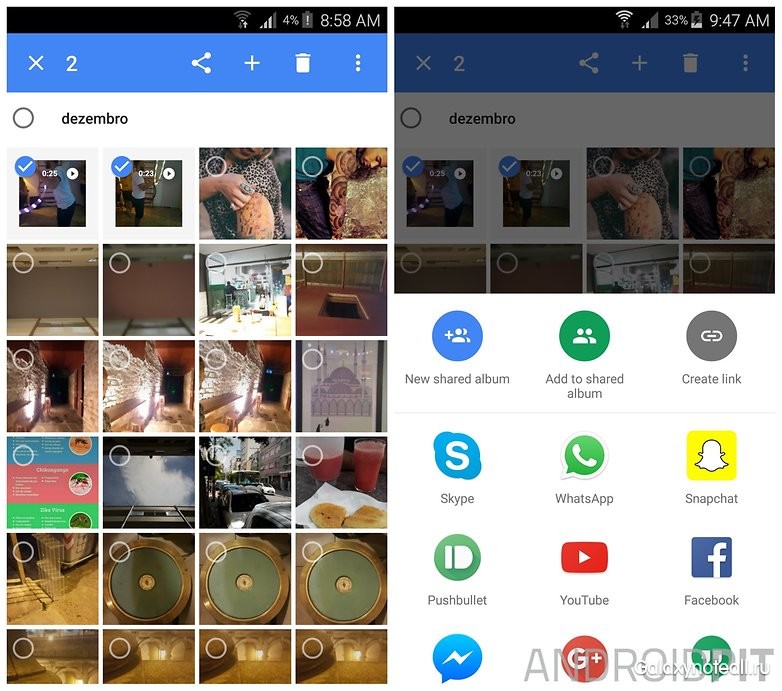
Ha a régi és az új okostelefonokon microSD-kártyahely van, a fényképeket biztonsági másolatot készíthet egy SD-kártyára, majd új eszközre visszaállíthatja. Ezenkívül van egy lehetőség a számítógép használatára is: csak csatlakoztatnia kell egy okostelefonját, át kell másolnia a mappát a képekkel a számítógépre, és át kell helyeznie egy új Android-eszközre. A Mac felhasználóknak maguknak kell letölteniük a képeket android app Fájl átvitelkülönben nem fognak fájlokat látni.
Fotók és videók átvitele az Android készülékről az iPhone készülékre a Saját adatok másolása alkalmazást is használnia kell. Ezzel lépésről lépésre átviheti a régi információkat az eszközről a Samsung és más Android gyártók között az iPhonera.
Zeneátvitel
A dalait valószínűleg MP3 formátumban menti el, és a „Zene” mappában található. Ez az egyik könyvtár, amely megjelenik a számítógépen, miután okostelefonot csatlakoztatott hozzá. A Mac felhasználóknak letölteniük kell az Android File Transfer szoftvert a megtekintéshez szükséges fájlok. Ez az alkalmazás menti az ilyen fájlokat a számítógépre, és átviszi ugyanarra a mappára az új okostelefonon, de saját mappát is létrehozhat. Nem számít a zenemappának, a zenelejátszónak képesnek kell lennie a dalok megtalálására.

Ha a zenét át szeretné vinni az iPhone-ra, akkor ebben az esetben a mappát az MP3-ról a számítógépre kell vinnie az iTunes könyvtárba. Az Apple áttekintése segít zenéinek átvitelében az Androidról az iPhone készülékre.
alkalmazások
Amint bejelentkezik Google-fiókjába egy új Android okostelefonon, az eszköz megpróbálja telepíteni a Play Áruházból korábban letöltött alkalmazásokat. Ez magában foglalja a Google által készített biztonsági mentési rendszert, amely sajnos kevés alkalmazással képes kezelni.
Az alkalmazás adatainak az egyik Android-eszközről a másikra történő továbbításához további biztonsági mentési alkalmazásokra van szükség, például titánra vagy héliumra. Csak segítségükkel lesznek újból beállításai, mentett fiókjai, játék statisztikái stb., Ráadásul az ilyen alkalmazások azonnal használatra készek. Manapság sok játéknak van lehetősége. felhő tárolása Google Play Games. Egyszerűen telepíti a játékot egy új okostelefonra, és folytathatja ugyanazon a helyen, ahol megszakította a játékot a régi telefonon.
Az összes adat átadása után az új eszköz elsődleges fontosságú lesz számodra.
Sajnos az alkalmazásokat nem viheti át az Androidról az iPhone készülékre, és nincs időmegtakarítási mód sem az App Store áruházból származó alkalmazások automatikus telepítésére, amelyet a Play Áruházban már megvásárolt.
Maga az Apple azt ajánlja, hogy az emberek manuálisan telepítsék újra ezeket az alkalmazásokat. Természetesen az összes olyan alkalmazást, amelyet a Play Áruházban vásárolt, már nem lehet továbbvinni az App Store-ba, tehát újra meg kell vásárolnia a fizetett alkalmazásokat.
És hogyan továbbította az adatait az okostelefon legutóbbi frissítésekor? Van valamilyen módszer vagy alkalmazás, amely hasznosnak bizonyul? Ossza meg velünk gondolatait a megjegyzésekben.




